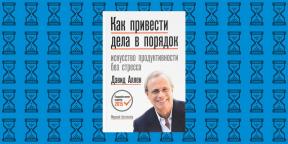Het kopen van een nieuwe computer en de daaropvolgende overdracht iTunes-bibliotheek op het - een vrij eenvoudige taak, maar wat als je de gegevens zelf verloren? Gelukkig zijn er manieren om alle gegevens die wordt achtergelaten op je iPhone, de iTunes-bibliotheek te kopiëren.
Overzetten van muziek en video
Liedjes die in iTunes te herstellen, is het zeer gemakkelijk, maar met niet zo gemakkelijk de rest van de inhoud. Om terug te keren naar uw favoriete muziek en video's terug waardevol in iTunes, kunt u gebruik maken van speciale gereedschappen, afhankelijk van het besturingssysteem op uw computer. Windows-gebruikers moeten aandacht besteden aan SharePodDie in staat is om muziek, video's over te dragen en zelfs ringtones terug naar iTunes. Mac-gebruikers kunnen worden geadviseerd SenutiMaar het is de moeite waard gezien het feit dat de overdracht van meer dan 1000 tracks de betaalde versie, indien nodig zal moeten, die kost $ 18,99, maar je kunt proberen en de prestaties oudere versie van, Die wordt gratis verspreid.
Na de muziek, video's en afspeellijsten met succes terug naar de computer, kunt u de synchronisatie met een smartphone te herstellen. Om dit te doen, sluit de iPhone aan op uw computer, klikt u op het in de navigatiekolom van iTunes en ga naar het tabblad Muziek. We merken de rubriek «Muziek synchroniseren», en al onze muziek wordt opnieuw gesynchroniseerd. Indien nodig, herhaalt hetzelfde proces voor de video.
Porten van applicaties naar iTunes
Een ander probleem (voor velen is het vaak nog relevanter dan muziek en video) is dat wanneer u probeert te synchroniseren iTunes vertelt de applicatie die alle bestaande applicaties en hun gegevens zullen worden vervangen door de toepassing van de huidige bibliotheek. Het is duidelijk dat een dergelijke optie niet bij ons past, zodat we dit doen:
- Sluit de iPhone aan op uw computer, en vervolgens in de zijbalk, selecteer «Zet aankopen» uit het drop down menu. Deze optie niet alleen zal overdragen gekochte muziek, maar ook alle applicaties aangeschaft bij de App Store.
- Wacht tot het proces is voltooid porten van de iPhone in iTunes.
- Het blijft om te klikken op de iPhone in de zijbalk, ga dan naar de «Apps» en selecteer de «Sync Apps». Geen aandacht besteden aan de waarschuwing over de vervanging van toepassingen, zal al uw documenten en andere gegevens intact blijven.
Het enige nadeel van deze manipulatie is om alle toepassingspictogrammen terug op het startscherm, dus het zal moeten regelen en sorteren ze weer.
[via LH]